WPS演示文稿如何更改文本框边框线为外粗内细?
1、首先,打开WPS演示文稿内容。如图:
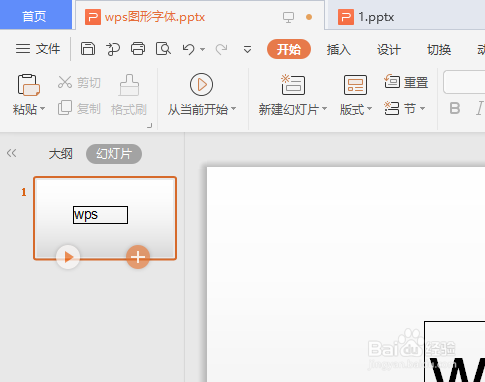
2、然后,选中图形点击右键,选择“设置对象格式”。如图:

3、在形状选项中,选择“填充与线条”。如图:

4、在线条“复合类型”中,选择“由粗到细”。如图:

5、此时,文本框边框将变为“外粗内细”类型。如图:
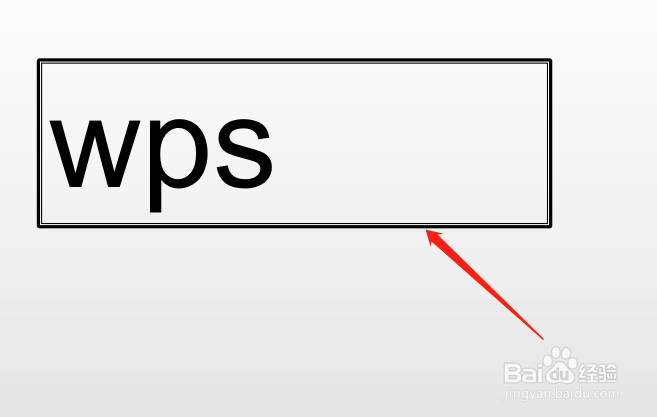
1、1.打开演示文稿内容,点击选中文本框,右键单击选中“设置对象格式”。
2.在线条“复合类型”中,选择“由粗到细”类型即可。
声明:本网站引用、摘录或转载内容仅供网站访问者交流或参考,不代表本站立场,如存在版权或非法内容,请联系站长删除,联系邮箱:site.kefu@qq.com。
阅读量:50
阅读量:26
阅读量:64
阅读量:80
阅读量:79